Kata sandi adalah salah satu ukuran keamanan paling andal yang dapat ditetapkan pengguna mana pun ke komputer mereka. Awalnya hanya ada satu cara untuk mengubah atau mengatur password pada sistem operasi windows. Namun seiring berjalannya waktu, Microsoft datang dengan versi windows yang lebih baik dan cara hebat untuk menambahkan keamanan ke sistem Anda. Mereka memperkenalkan PIN atau Windows hello yang menggunakan pengenalan wajah atau pengenalan sidik jari. Sekarang ada opsi untuk masuk ke sistem Anda dengan akun microsoft Anda dan Anda harus menggunakan kredensialnya untuk masuk ke laptop Anda setiap saat. Kami akan menunjukkan kepada Anda dalam posting ini cara mengubah atau mengatur Kata Sandi pada sistem windows 11 Anda.
Cara Mengubah Kata Sandi untuk Windows menggunakan Kredensial Masuk Akun Microsoft
Langkah 1: Buka halaman Pemulihan Akun Microsoft dengan klik disini.
Langkah 2: Masukkan alamat email Akun Microsoft Anda dan klik Berikutnya tombol untuk melanjutkan.
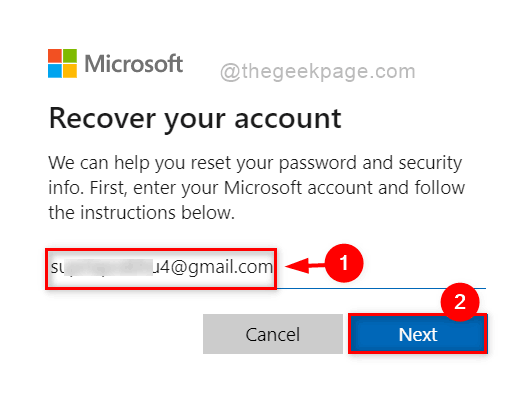
Langkah 3: Untuk memverifikasi identitas Anda, Pilih
Surel alamat tombol radio untuk menerima kode verifikasi dan Klik Ambil kode tombol untuk melanjutkan.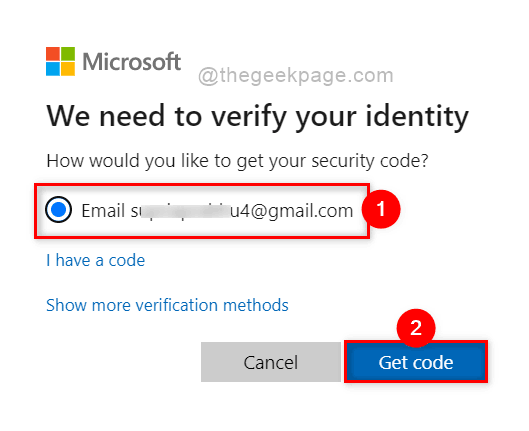
Langkah 4: Kemudian, Buka kotak masuk email Anda di mana Anda harus menerima kode dari Microsoft.
Langkah 5: Salin kode itu dan tempel di bagian Verifikasi identitas Anda dan klik Berikutnya tombol seperti gambar di bawah ini.
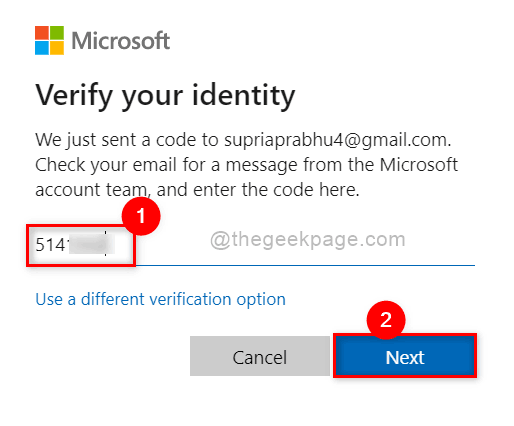
Langkah 6: Setelah selesai, Masukkan kata sandi baru dan konfirmasi kata sandi di kotak teks seperti yang ditunjukkan di bawah ini.
Langkah 7: Klik Berikutnya untuk mengubah kata sandi.
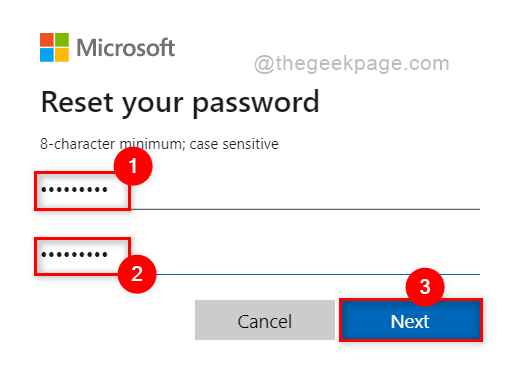
Langkah 8: Sekarang kata sandi berhasil diubah dan Anda dapat menutup browser jika Anda mau.
Langkah 9: Lain kali saat masuk ke sistem Anda, Anda harus menggunakan kata sandi yang baru dibuat.
Begitulah cara Anda dapat mengubah kata sandi untuk Windows 11 menggunakan kredensial masuk akun Microsoft.
Cara Mengubah Kata Sandi untuk Windows melalui Pengaturan
Langkah 1: Tekan Windows + saya kunci bersama untuk membuka Pengaturan aplikasi secara langsung.
Langkah 2: Klik Akun di sisi kiri aplikasi Pengaturan.
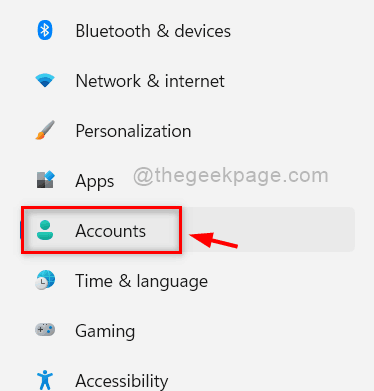
Langkah 3: Kemudian, Pilih Opsi masuk di sisi kanan jendela seperti yang ditunjukkan di bawah ini.
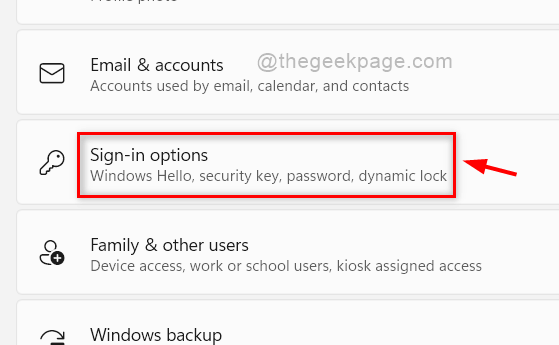
Langkah 4: Klik Kata sandi untuk memperluas bagiannya dan ketuk Mengubah tombol seperti gambar di bawah ini.
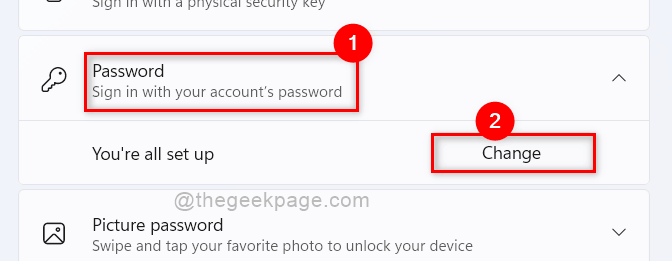
Langkah 5: Di wizard Ubah kata sandi Anda, Masukkan Kata sandi saat ini dan klik Berikutnya tombol untuk melanjutkan.
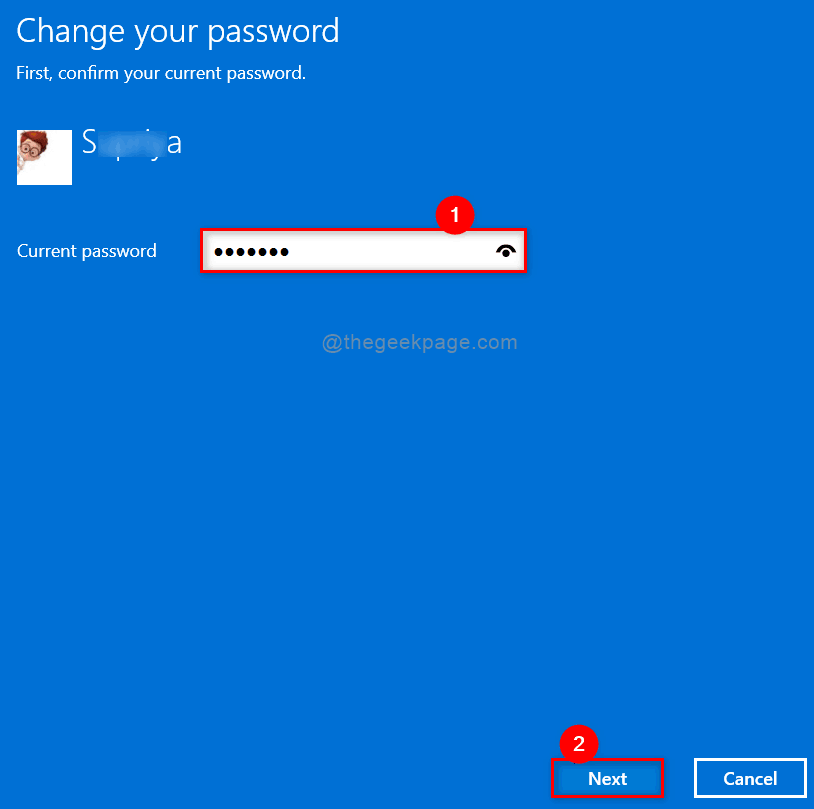
Langkah 6: Kemudian, Masukkan Kata sandi baru, Setujui password dan juga memberikan beberapa Petunjuk kata sandi sehingga Anda dapat mengingat kata sandi Anda jika lupa.
Langkah 7: Setelah selesai, Klik Berikutnya tombol untuk mengubah kata sandi seperti yang ditunjukkan di bawah ini.
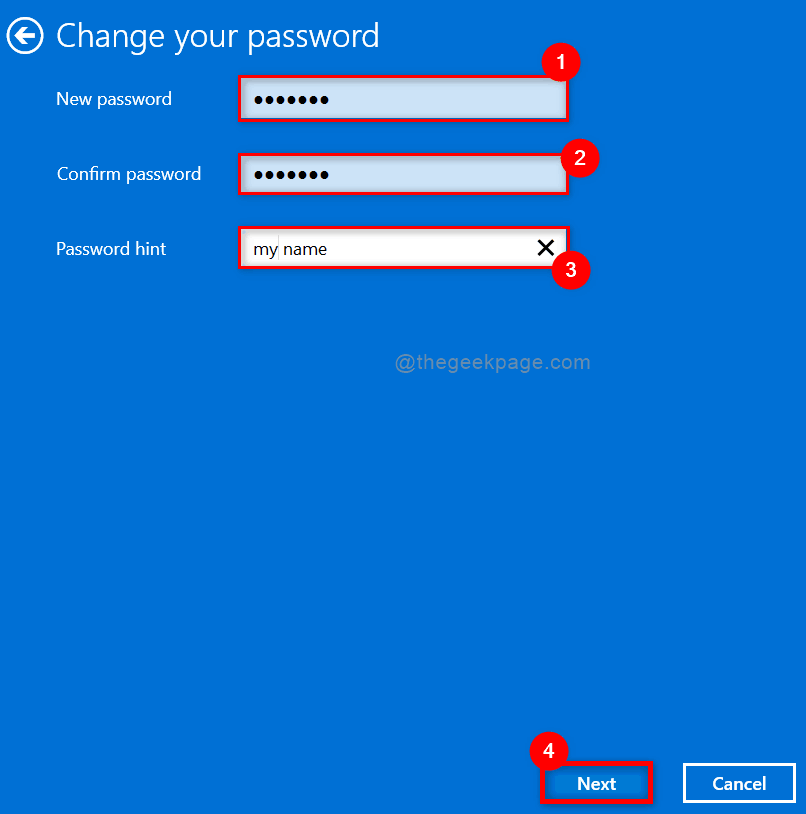
Langkah 8: Akhirnya, Klik Menyelesaikan tombol untuk menutup jendela dan gunakan kata sandi yang baru dibuat untuk masuk ke sistem Anda di sini dan seterusnya.
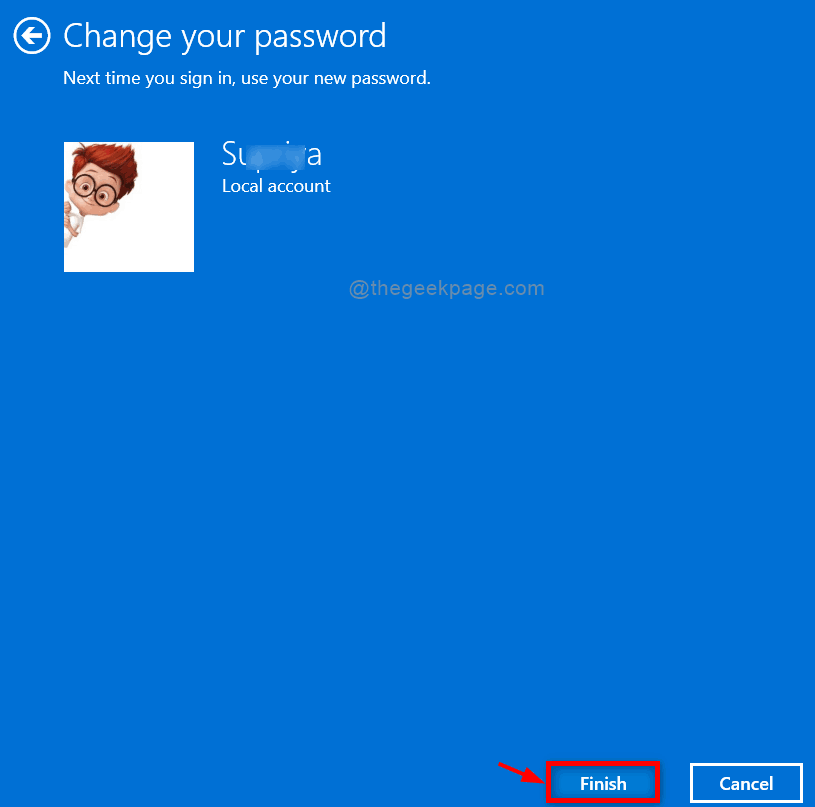
Langkah 9: Tutup aplikasi Pengaturan.
Dengan cara ini Anda dapat mengubah kata sandi pada sistem windows 11 Anda.
Itu saja! Semoga artikel ini informatif dan bermanfaat.
Silakan tinggalkan kami komentar di bawah.
Terima kasih.

